Hoy te vamos a explicar cómo fusionar tus cuentas de Fortnite de diferentes consolas, PC o móviles, de modo que ya puedas utilizar sólo una para jugar en cualquier dispositivo. Fortnite es uno de los juegos que está abriendo camino en muchos aspectos, desde conciertos virtuales hasta al cross-play entre todos los sistemas, aunque cuando se empezó a implementar, algunos usuarios se quedaron con varias cuentas que habían creado en diferentes consolas.
Pero ahora, Epic Games por fin permite fusionar todas tus cuentas en una sola. Eso sí, tienes que tener en cuenta que aunque la fusión o vinculación de cuentas es instantánea, el traspaso de cualquier objeto y los paVos de una cuenta a otra tardarán dos semanas en aparecer en la que hayas dejado como principal.
Aunque el proceso es bastante sencillo, es muy importante que prestes atención a todos los pasos para asegurarte de elegir bien qué cuenta quieres utilizar como tu principal. El proceso es irreversible, lo que quiere decir que una vez hayas fusionado una cuenta secundaria dentro de la principal ya no podrás volver a separarlas. Por lo tanto, escoge bien qué cuenta quieres seguir utilizando.
Qué requisitos hay para vincular las cuentas
Para poder llevar a cabo el proceso de fusión de cuentas, una de ellas tiene que haber jugado en Xbox One o Nintendo Switch y la otra en PS4 antes del 28 de septiembre de 2018. Además, tu cuenta no puede estar suspendida ni deshabilitada, y necesitarás acceso a todas las direcciones de correo asociadas a las cuentas que deseas fusionar.
En el modo Battle Royale se fusionarán todos los artículos que tengas a tu disposición en la segunda cuenta, aunque como hemos dicho, el proceso tardará dos semanas. En Salvar el Mundo por su parte se fusionarán las llamas, los héroes, defensores, puntos de experiencia y todos los demás objetos y materiales. Lo único que no se traspasará serán los artículos de la tienda de Unreal, las islas creativas y todo el progreso que se haya realizado en el modo Salvar el Mundo.
Fusionando tus cuentas de Fortnite

Lo primero que tienes que hacer es entrar en ESTA PÁGINA WEB habilitada por Epic Games para proceder a la fusión de las cuentas. En esta web debes leer atentamente toda la información relacionada a la fusión, y cuando estés seguro de que quieres hacerlo pulsa el botón Comencemos que tienes abajo en amarillo para iniciar el proceso.
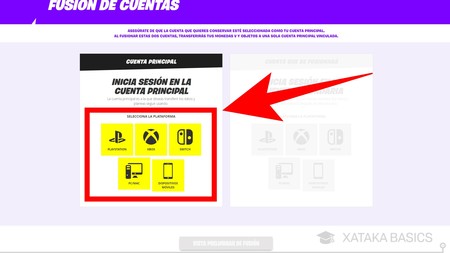
Lo primero que debes hacer es elegir cuál será tu cuenta principal y pulsar sobre el icono de la consola o dispositivo al que pertenece. Recuerda que esta será la cuenta que vas a seguir utilizando, esa a la que vas a transferir todos los datos de la otra cuenta que elijas.
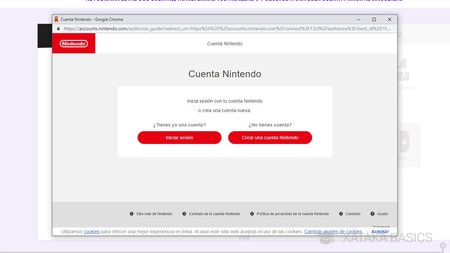
Cuando selecciones la que va a convertirse en tu principal y única cuenta, tienes que iniciar sesión en ella. Para ello, si es una cuenta de Nintendo tendrás que escribir tu nombre y contraseña, y lo mismo con cuentas de Xbox o PC.
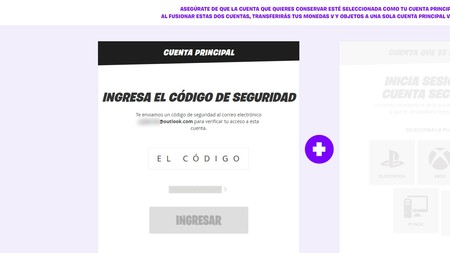
Cuando inicies sesión, y si te lo piden le des permiso para acceder a Epic Games, te llegará un código al correo vinculado a esa cuenta. Simplemente, copia ese código compuesto por seis números y escríbelo o copialo en el recuadro de la web en el que te lo piden. Cuando lo hagas, la web detectará automáticamente la cuenta y te mostrará tus datos en ella. Por cierto, mientras espera a que le pongas el código, la web te dirá el correo al que lo han enviado.
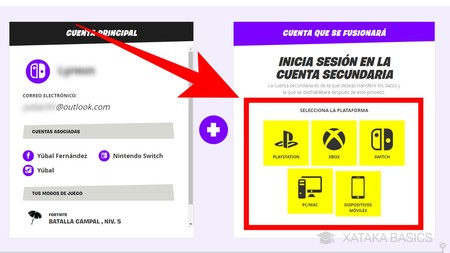
Cuando tengas vinculada la primera cuenta, se iluminará el recuadro Cuenta que se fusionará. En él tienes que elegir qué cuenta quieres que se elimine para que sus datos se migren a la que elegiste como principal. Elige cuidadosamente, porque una vez completes la fusión ya no se va a poder dar marcha atrás.
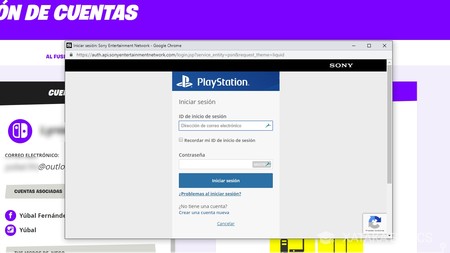
Una vez elijas la segunda cuenta que quieres fusionar, tendrás que iniciar sesión con ella para darle a Epic Games el permiso para poder acceder. Simplemente, como antes, introduce tu correo electrónico o ID de inicio de sesión y la contraseña.
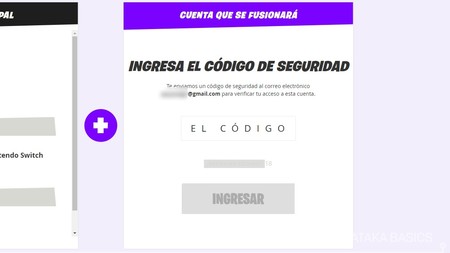
De nuevo, como hiciste en la primera cuenta vas a tener que confirmar tu identidad metiendo un código que te envían al correo asociado a la cuenta. Cuando lo escribas, automáticamente te mostrará tu cuenta secundaria, y si no lo hace pulsa el botón de Ingresar.
Cuando introduzcas la segunda cuenta, se iluminará en la parte inferior de la pantalla el botón Vista previa de la fusión. Cuando pulses sobre él, te aparecerá el correo que tendrá esa cuenta, las consolas que pasarán a formar parte de esa cuenta y el nivel del modo Battle Royale, que será el que tenga tu cuenta principal. Pulsa en el botón FUSIONAR que te aparecerá debajo del de vista previa, y tras escribir la palabra FUSIONAR para confirmar la fusión, el proceso se finalizará automáticamente.







Ver 1 comentarios